Tu es du style à utiliser ton GPS quand tu dois te rendre quelque part? Alors une application comme Google Maps n’a plus de secret pour toi. Enfin, c’est ce que tu crois: voici neuf fonctions que tu ignorais sans doute sur l’application de Google.
1. Écouter de la musique dans Google Maps
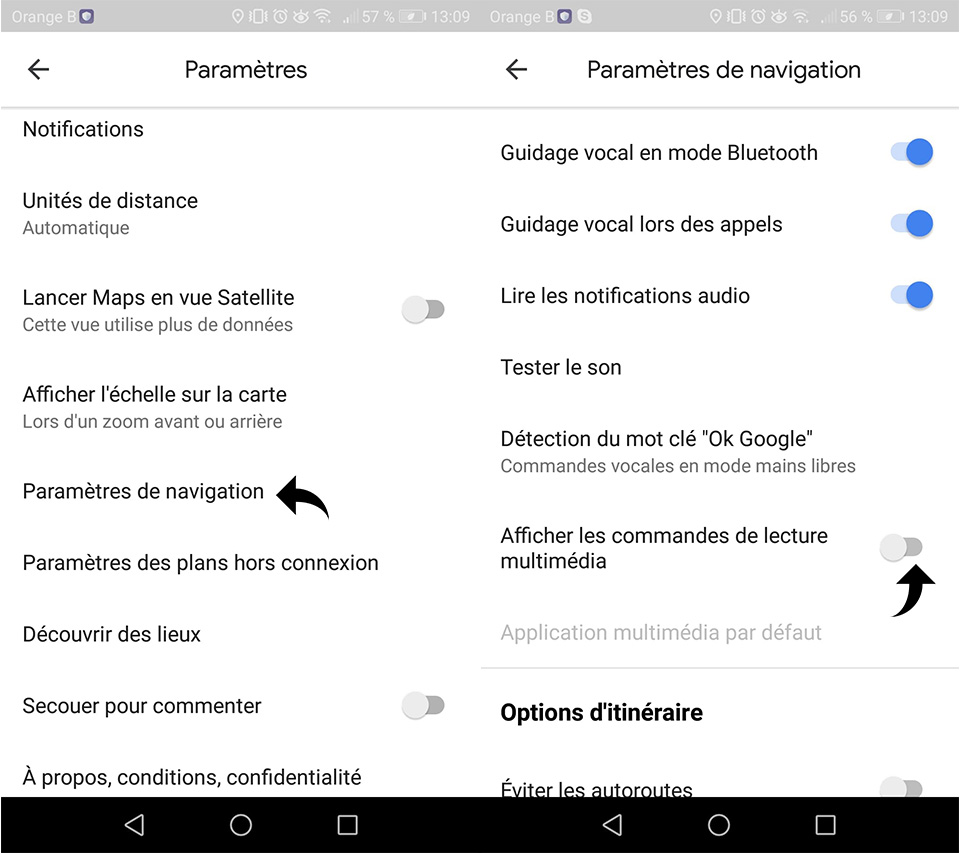
Tu savais que tu pouvais écouter ta musique en direct sur Google Maps? Spotify, Apple Music et YouTube Music sont compatibles. Assez utile quand tu utilises ton smartphone comme GPS et que tu veux écouter de la musique sans systématiquement changer d’app.
Comment? Tu dois aller dans paramètres, puis dans paramètres de navigation. Et après, tu dois simplement activer les commandes de lecture multimédia.
- Face à Apple Music et Spotify, YouTube sort son app pour écouter de la musique en streaming
- Spotify, Apple Music, YouTube: un rappeur américain balance les rémunérations des artistes par plate-forme
- Cette nouvelle fonctionnalité pourrait te faire quitter Spotify pour YouTube Music
2. Naviguer en main libre
Tu as déjà essayé d’utiliser ta voix pour faire fonctionner Google Maps? Si pas, il faut voir si ton téléphone est compatible avec la commande vocale à partir de tous les écrans. Si c’est le cas alors tu ne seras même plus obligé de prendre ton smartphone dans les mains.
Comment? Il faut que tu ouvres l’application Google et que tu ailles dans les paramètres, puis dans paramètre. Ensuite, sélectionne « voix » et coche « depuis n’importe quel écran », ainsi que « résultat personnalisé ».
Si tu ne sais pas activer la commande vocale, tu peux toujours utiliser Google Assistant ou Siri. Seul inconvénient, une fois Google Maps ouvert, tu devras appuyer sur le micro en haut à droite pour dire ton adresse.
3. Mettre tes lieux préférés en favori
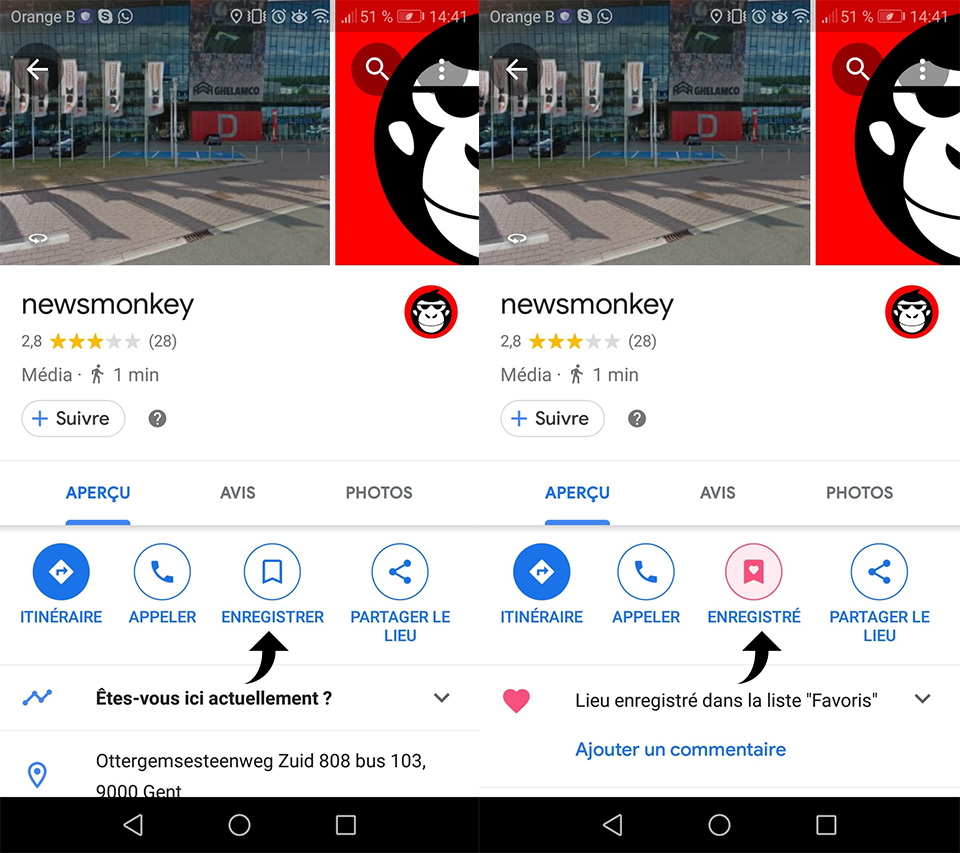
Aller dans un restaurant que tu as adoré et quand tu veux en parler, tu ne sais plus comment il s’appelle, ni même où ça se trouvait. Tu savais que tu pouvais mettre des lieux en tant que favoris dans Google Maps?
Comment? Dès que tu indiques ta destination, clique sur enregistrer, et ajoute-le simplement à tes favoris. Et pour être sûr.e que tu ne les oublies jamais, tu peux leur donner des noms personnalisés. Tu dois simplement cliquer sur l’adresse, puis aller dans les paramètres et changer le libellé.
4. Souviens-toi où tu t’es garé.e
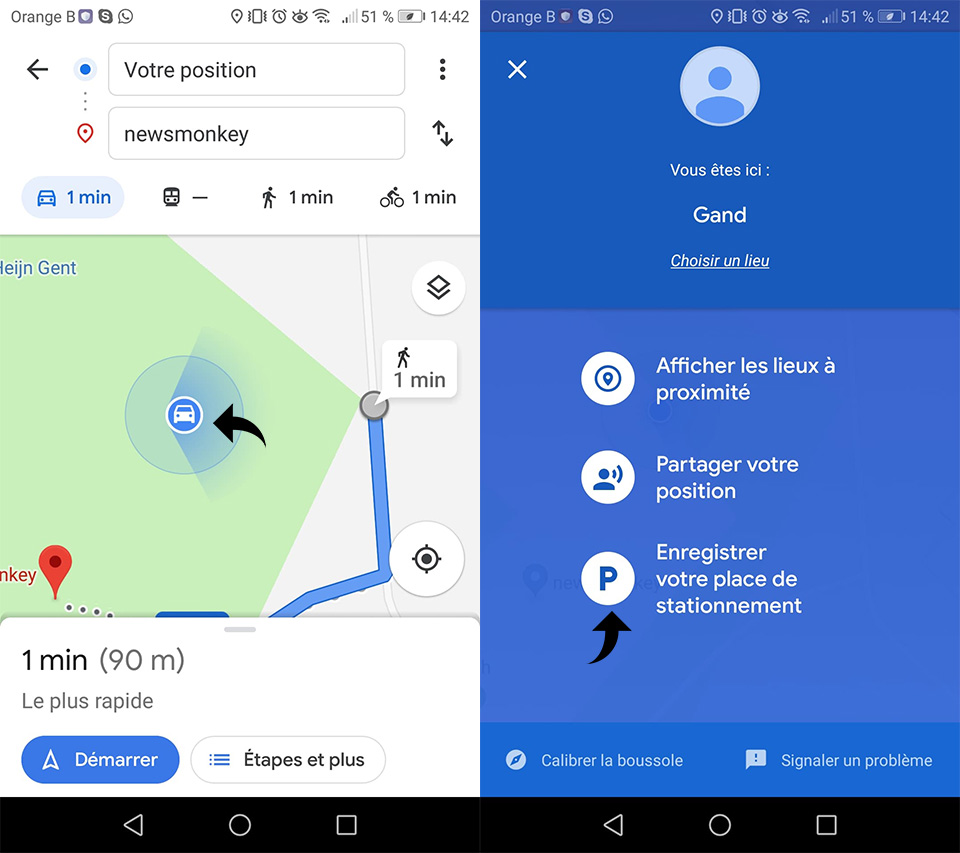
Ça t’est déjà arrivé de ne plus trouver ta voiture? Et c’est encore plus difficile dans une ville qu’on ne connait pas. Tu remarques très vite qu’en quelques minutes tu as parcouru des kilomètres et du coup au lieu de te rapprocher de ta voiture, tu t’éloignes de plus en plus. Encore chance Google Maps peut te sauver la mise.
Comment? Tu es garé.e? Bien, alors clique dans l’appli sur le point bleu, celui qui te représente. Ensuite, choisis » définir comme lieu de stationnement ». Et voilà, tu ne chercheras plus jamais ta voiture.
5. Pouvoir utiliser Google Maps en offline
S’orienter quand on ne capte plus le réseau ou qu’on a plus de 4G, c’est chose impossible. Mais avec Google Maps, tu peux te diriger en mode offline.
Comment? Une fois que tu as indiqué ton adresse de destination, clique dessus afin d’afficher la fiche du lieu. Ouvre le menu et sélectionne l’option » Télécharger une zone hors connexion. Tu ne seras plus jamais perdu.
6. Être guidé.e en réalité augmentée
À pied, ce n’est pas toujours facile de comprendre le sens de direction que Google Maps te dit de prendre. Mais avec un itinéraire tout en 3D ça ne peut qu’être plus facile.
Comment? Une fois que tu as lancé ton itinéraire, clique sur « RA ». Et voilà, tu pourras maintenant te repérer plus facilement.
7. Calculer les chances pour trouver une place
Pas toujours évident de trouver une place. Chercher pendant plusieurs minutes voir des heures pour enfin rentrer chez toi ou rejoindre tes potes. Mais avec Google Maps, tu peux vérifier avant de te rendre dans une rue pour ne pas chercher pour rien.
Comment? Une fois ta destination choisie, clique sur l’icône « P ». Elle t’indique le niveau de difficulté pour se garer. Par contre pas encore disponible en Belgique. Donc il va falloir chercher encore un peu par toi-même.
8. Personnaliser l’icône de ton véhicule

Et un petit dernier juste pur le fun. Tu savais que tu pouvais changer l’icône de ton véhicule sur la carte de Google Maps? Ça sert à rien mais c’est toujours sympa.
Comment? Démarre la navigation et après clique simplement sur le véhicule. Tu verras une flèche bleue et un menu s’ouvrir pour que tu puisses changer l’icône de ta voiture.
9. Avoir des itinéraires accessibles en fauteuils roulants
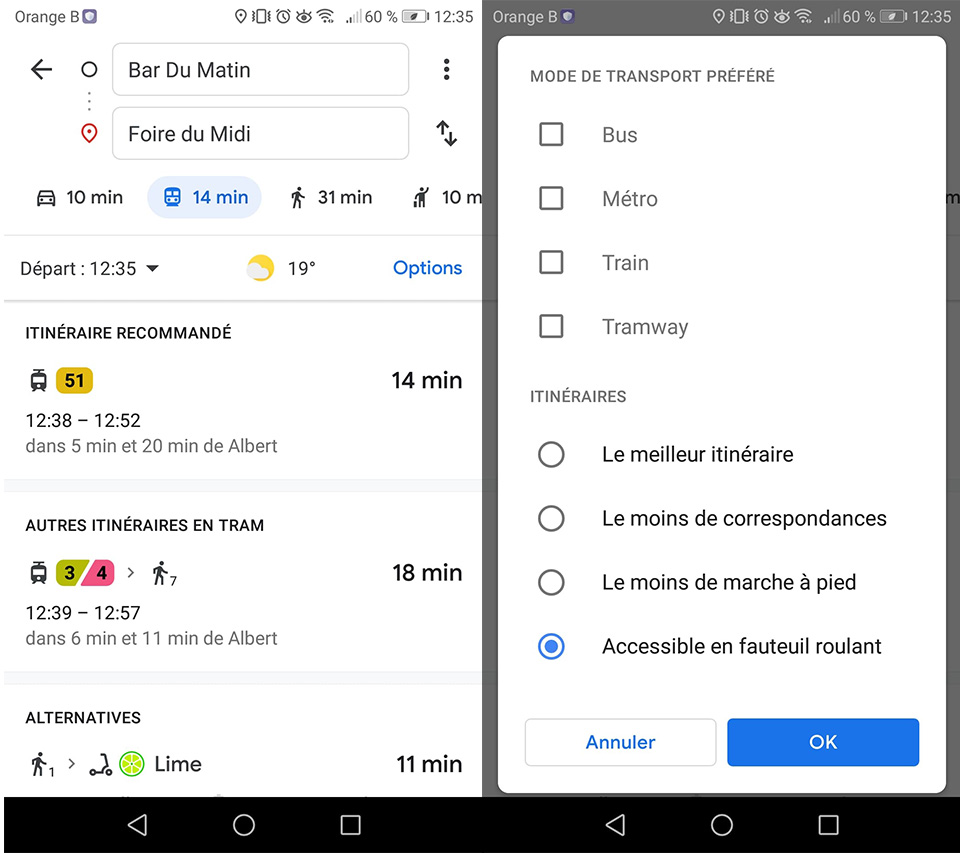
Si un jour il t’arrive de te casser quelque chose et que tu te retrouves en fauteuil roulant. Et bien, tu peux demander à Google Maps de te donner uniquement des chemins où tu peux passer avec ton fauteuil.
Comment? Une fois que tu inscris ton itinéraire, il faut ensuite cliquer sur « transports en commun ». Puis dans les options, il faudra simplement cocher « accessible en fauteuil roulant ». Et voilà, après comme d’habitude, il te reste à choisir le meilleur chemin.
